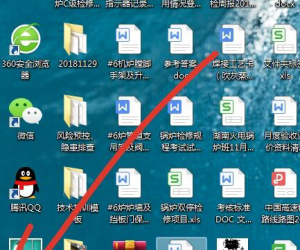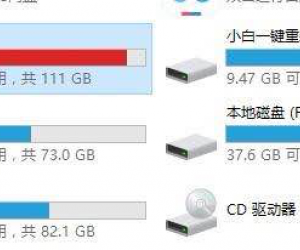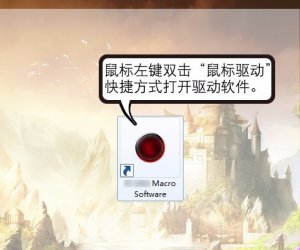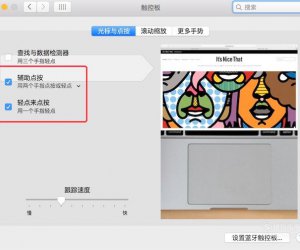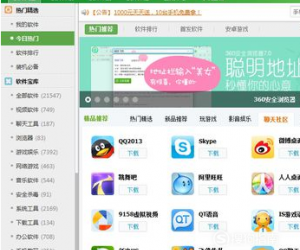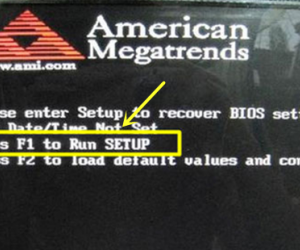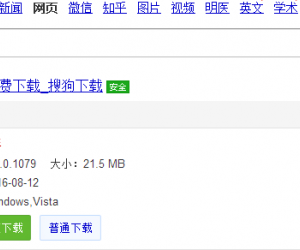笔记本电脑几乎是现在大学生或者上班族人手一台的电子工具,但是它却经常出现问题,有时用着用着桌面鼠标没有反映,不要慌张,我们一起来学习。
操作方法
01
按下CTRL+ALT+DEL键跳转桌面并选定启动任务管理器任务管理器就会出现,这时我们需要点击进程,如图。
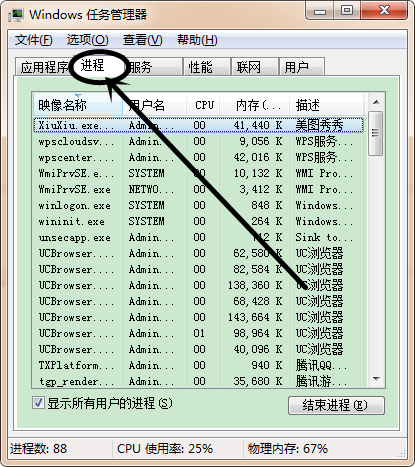
02
在任务管理器的进程中找到explorer.exe的进程单击左键选中然后点击右下方的结束进程或者单击右键弹出结束进程的选项并选中,如图所示。
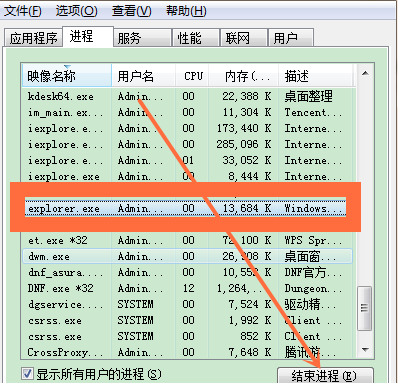
03
结束任务之后桌面会消失,但是请不要慌张,再一次按下CTRL+ALT+DEL键呼出任务管理器并点击文件选择新建任务,如图。
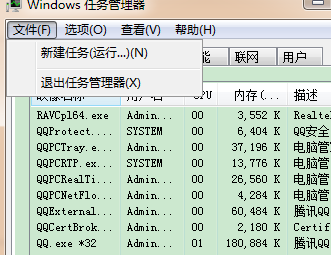
04
在新建任务出现的输入框中输入explorer.exe并单击确定之后您的桌面又会重新出现,并且桌面鼠标又能用了。
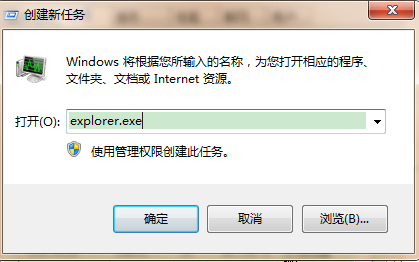
好了,以上就是大致内容了,(END)
很多人在遇到这种情况是的选择是强制关机,其实大可不必。这种问题的出现大多是因为使用了非常消耗内存的软件导致电脑卡顿。